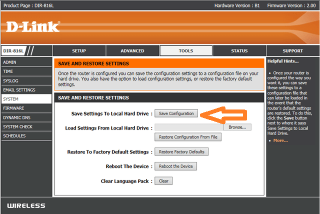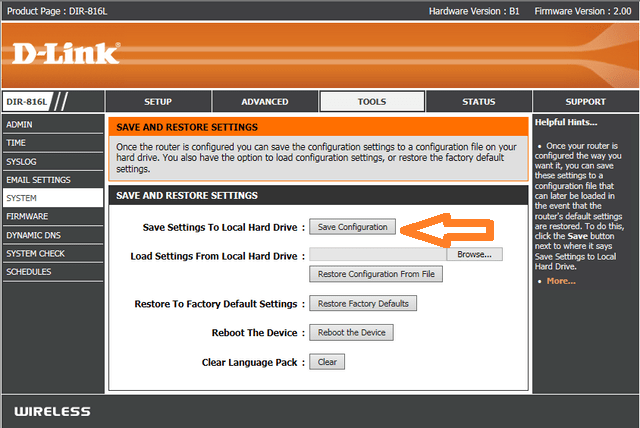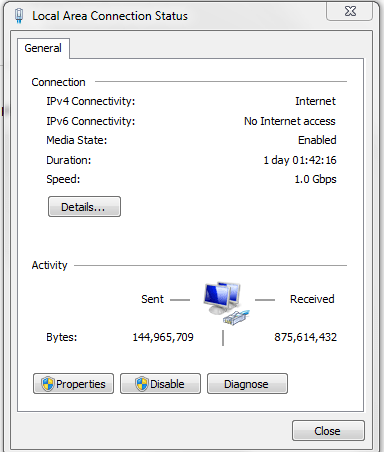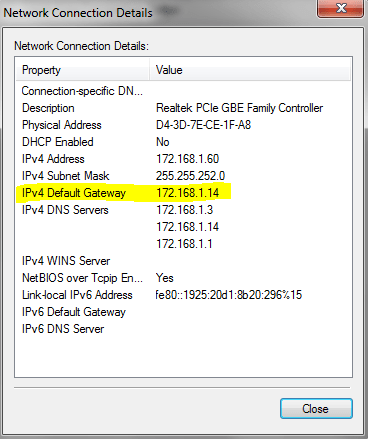D-Link DIR-655 ialah penghala wayarles dan dengan empat port terbina dalam 10/100/1000 suis Gigabit Ethernet. Ia terkenal kerana menyediakan kelajuan tanpa gangguan melalui rangkaian berwayar dan tanpa wayar. Ia menyediakan sokongan untuk piawaian keselamatan WEP, WPA™ dan WPA2™ yang memastikan anda mendapat penyulitan terbaik tanpa mengira peranti wayarles lain. Penghala wayarles juga mengelak kemungkinan serangan daripada Internet kerana ia menggunakan tembok api dwi aktif untuk melindungi data penting anda.

DIR -655 mempunyai nama pengguna lalai – Pentadbir dan alamat IP lalai yang digunakan untuk mengakses halaman pentadbir penghala – 192.168.0.1, bagaimanapun, kebanyakan masa, tidak perlu memasukkan kata laluan (tiada kata laluan lalai), apabila mengakses halaman pentadbir penghala.
Baca Juga: 10 Perisian Pengurusan Cakera Terbaik untuk Windows
Kadangkala, bukti kelayakan lalai tidak berfungsi atau anda terlupa bukti kelayakan yang telah ditukar dan anda dilog keluar daripada akaun anda. Di sini kita akan membincangkan, apakah yang boleh dilakukan untuk menyelesaikan isu yang disebutkan di atas.
Perkara yang perlu dilakukan apabila Kata laluan lalai untuk DIR-655 tidak berfungsi/atau terlupa
Nama pengguna dan kata laluan untuk DIR-655 adalah bukti kelayakan penting yang kami gunakan sekarang, dan kemudian semasa menggunakan internet. Adalah disyorkan untuk menukar kelayakan lebih kerap untuk mengekalkan keselamatan. Sekarang ini boleh menjadi isu kadang-kadang, kami akhirnya menetapkan kata laluan, yang kami tidak ingat selepas beberapa ketika.
Baca Juga: Cara Meningkatkan Memori Maya dalam Windows 7
Jadi, langkah seterusnya ialah menetapkan semula kata laluan. Menetapkan semula kata laluan agak mudah dan ia memulihkan maklumat lalai dan membolehkan anda log masuk dengan kelayakan lalai.
Langkah-langkah untuk memulihkan penghala kepada lalai:
- Cari butang set semula, yang terletak berhampiran port di belakang penghala anda.
- Butang set semula berada di dalam lubang kecil (ditunjukkan dalam gambar), jadi anda memerlukan benda runcing seperti klip kertas untuk mencapai butang. Tekan dan tahan butang selama 10 saat.
- Lepaskan butang set semula dan tunggu selama 30 saat untuk ia selesai memulakan.
- Sekarang cabut kabel kuasa dan palamkannya semula dan tunggu selama 30 saat.
- Gunakan alamat IP lalai (http://192.168.0.1) untuk mengakses halaman log masuk dan kemudian masukkan kelayakan lalai.
- Jangan lupa untuk menetapkan kata laluan dengan kekuatan yang baik supaya tiada siapa yang boleh menceroboh. Sila catatkan kata laluan di suatu tempat atau anda juga boleh menggunakan Pelindung Identiti Lanjutan untuk menyimpan kelayakan anda dan mengelakkan kerumitan selanjutnya.
Nota: Menetapkan semula penghala bermaksud memulihkannya kepada tetapan lalai, jadi sekiranya anda mempunyai sebarang tetapan yang disesuaikan, anda harus menyimpan konfigurasi atau menyediakannya semula.
Baca Juga: 15 Apl Mudah Alih Windows 10 Terbaik 2017
Untuk menyimpan: Pergi ke Alat -> Simpan Konfigurasi
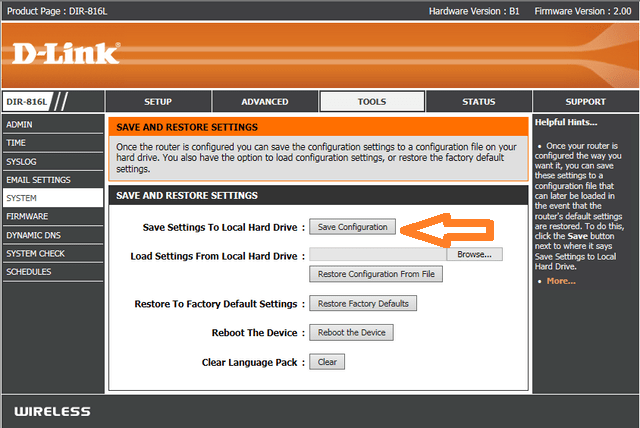
Untuk memulihkan: Pergi ke Alat – > Pulihkan Konfigurasi daripada Fail.
Tidak dapat mengakses Penghala DIR-655:
Masalah mencapai halaman penghala lalai anda. Tertanya-tanya apa yang boleh berlaku. Sama seperti kelayakan lalai boleh ditukar begitu juga alamat IP lalai penghala boleh ditukar juga. Kemungkinan anda mungkin telah menukar alamat IP dan terlupa.
Jangan tergesa-gesa untuk menetapkan semula peranti lagi, anda boleh menyemak alamat IP pada peranti yang disambungkan ke penghala anda.
Untuk menyemaknya ikuti langkah-langkah:
- Buka tetingkap Run (tekan butang Windows dan R bersama-sama untuk mendapatkan tetingkap) dan taip panel kawalan untuk membuka tetingkap Panel Kawalan atau anda boleh menavigasi dan mengaksesnya melalui menu Mula.
- Di bawah Panel kawalan, cari Rangkaian dan Internet, kemudian Rangkaian dan Pusat Perkongsian.
- Di sebelah kiri panel Rangkaian dan Pusat Perkongsian cari –
Baca Juga: 8 Perisian Pemisahan Cakera Terbaik untuk Windows 2017
Windows 10, 8, 7: Tukar tetapan penyesuai .
Windows Vista: Urus sambungan rangkaian .
- Navigasi ke sambungan yang alamat IPnya ingin anda ketahui.
- Sebaik sahaja, anda telah menemui IP, klik dua kali padanya. Anda akan mendapat status Ethernet/ Kotak dialog Status Sambungan Kawasan Setempat.
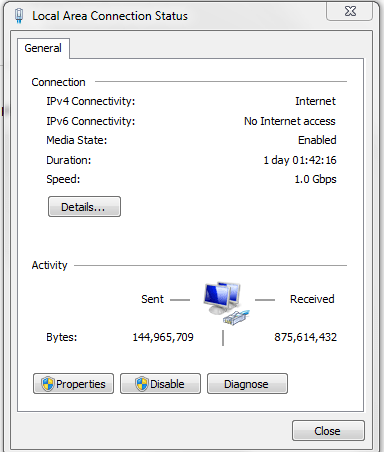
- Anda boleh klik pada Butiran dan semak alamat IP (Gerbang Lalai IPv4 atau Gerbang Lalai IPv6)
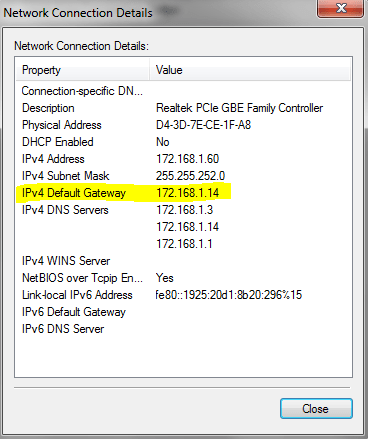
Langkah penyelesaian masalah yang dinyatakan di atas akan menjadikan anda cukup pakar dalam menangani D-Link DIR -655 anda. Sekarang melupakan kata laluan penghala anda atau melupakan alamat IP penghala anda tidak akan menjadi masalah lagi.